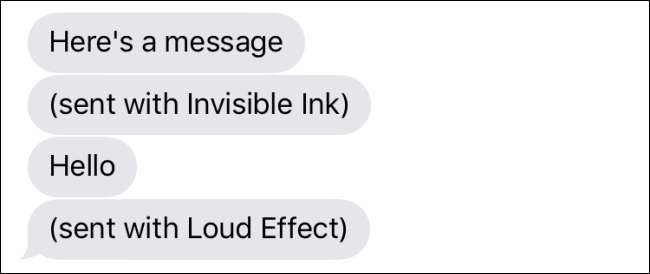
iMessage को मिला iOS 10 में भारी अपडेट , थर्ड-पार्टी ऐप इंटीग्रेशन, रिच लिंक और संदेशों के लिए कई तरह के मज़ेदार आलेखीय प्रभाव जैसी चीज़ों को जोड़ना। यदि आप ऐसे संदेश देख रहे हैं जो वास्तविक अदृश्य इंक प्रभाव को देखने के बजाय "(अदृश्य स्याही के साथ भेजा गया)" जैसा कुछ कहते हैं, तो हमें आपके लिए कुछ सुधार करने की कोशिश करनी होगी।
अपने सभी iOS उपकरणों पर iMessage में साइन आउट करें और वापस जाएं
सम्बंधित: IOS 10 में सर्वश्रेष्ठ नई सुविधाएँ (और उनका उपयोग कैसे करें)
अक्सर, संदेश प्रभाव एप्पल के अंत में एक सर्वर त्रुटि से उपजा नहीं होता है। आप iMessage में वापस साइन इन करके और इसे सही कर सकते हैं। आपको अपने खाते का उपयोग करने वाले सभी उपकरणों पर साइन आउट करने की आवश्यकता होगी, और फिर उनमें से प्रत्येक में वापस साइन इन करें। यह कैसे करना है
अपने सेटिंग ऐप को फायर करें और फिर "संदेश" टैप करें।
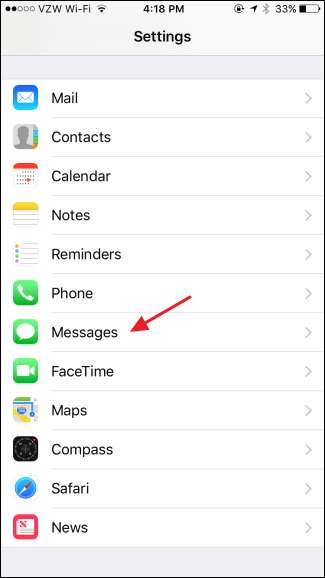
संदेश स्क्रीन पर, "भेजें और प्राप्त करें" आइटम पर टैप करें।
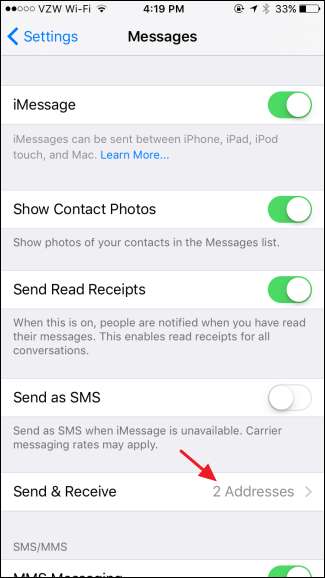
शीर्ष पर, उस पते पर टैप करें जिसके साथ आपने iMessage में प्रवेश किया है।
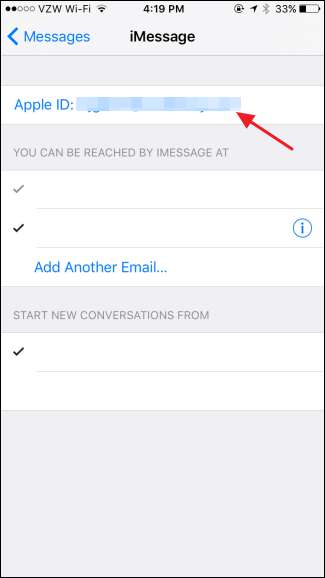
संदेश खाता पॉप-अप पर, "साइन आउट करें" टैप करें।
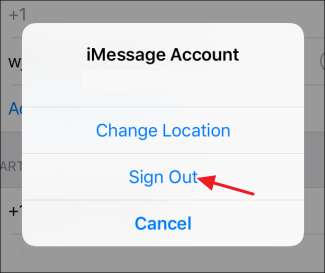
एक पल के बाद, आपको iMessage से साइन आउट कर दिया जाएगा। जारी रखने से पहले iMessage के साथ उस खाते का उपयोग करने वाले सभी उपकरणों पर इस प्रक्रिया को दोहराएं।
अपने सभी उपकरणों पर साइन आउट करने के बाद, वापस साइन इन करने के लिए इस पेज पर "iMessage के लिए अपनी ऐप्पल आईडी का उपयोग करें" पर टैप करें।
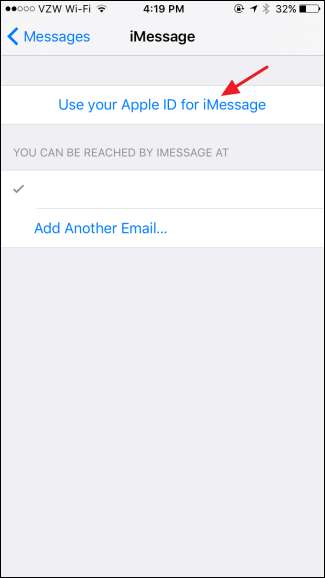
अपनी ऐप्पल आईडी और पासवर्ड दर्ज करें, और फिर "साइन इन करें" पर टैप करें।
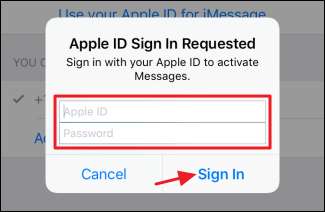
साइन इन करने के बाद, अपने संदेश ऐप को फायर करें। आपके द्वारा पहले से प्राप्त किए गए संदेशों में परिवर्तन नहीं हुआ है, इसलिए आपको किसी ऐसे व्यक्ति को प्राप्त करने की आवश्यकता होगी जो आपको एक नया संदेश भेजेगा ताकि आप उसका परीक्षण कर सकें। उम्मीद है, अब आप पूरा संदेश प्रभाव देखेंगे।
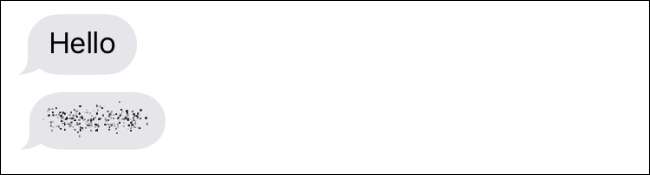
और अगर यह अच्छा लगता है, तो आगे बढ़ें और अपने अन्य उपकरणों पर iMessage में वापस साइन करने के लिए उन अंतिम दो चरणों को दोहराएं।
बंद करें मोशन एक्सेसिबिलिटी सेटिंग को बंद करें
कुछ लोगों ने यह भी बताया है कि Reduce Motion सेटिंग होने से संदेश प्रभाव देखने की उनकी क्षमता में हस्तक्षेप होता है। Reduce Motion सेटिंग का उद्देश्य अनावश्यक एनिमेशन को निष्क्रिय करना है लंबन प्रभाव अपने घर स्क्रीन पर। कुछ लोग इसे चालू कर देते हैं क्योंकि उन प्रकार के एनिमेशन उन्हें परेशान करते हैं, दूसरों को प्रदर्शन को बढ़ावा देना या बैटरी जीवन को बढ़ाने में मदद करते हैं। यदि आप Reduce Motion सेटिंग का उपयोग करते हैं और यह संदेश प्रभाव के साथ हस्तक्षेप करता है, तो आपको बस यह तय करना होगा कि आपके लिए कौन अधिक महत्वपूर्ण है।
सम्बंधित: अपने iPhone या iPad के लिए 3D "लंबन" वॉलपेपर कैसे बनाएं
कहा कि, Reduce Motion चालू होने पर भी बहुत से लोग समस्या का अनुभव नहीं करते हैं और संदेश प्रभाव ठीक काम करते हैं। हालाँकि यह जाँचने के लिए एक आसान पर्याप्त चीज़ है। हो सकता है कि यह आपके लिए काम करे और साइन आउट करें और iMessage में वापस न आए।
अपने सेटिंग ऐप में, "सामान्य" टैप करें।
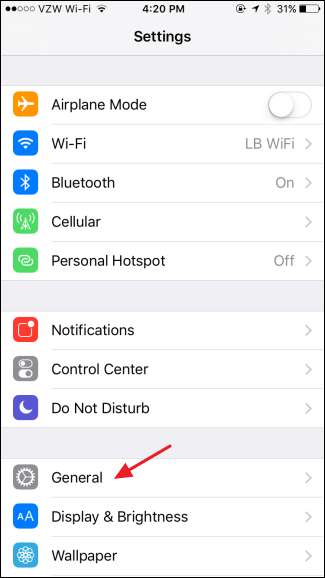
सामान्य सेटिंग स्क्रीन पर, "पहुंच-क्षमता" पर टैप करें।
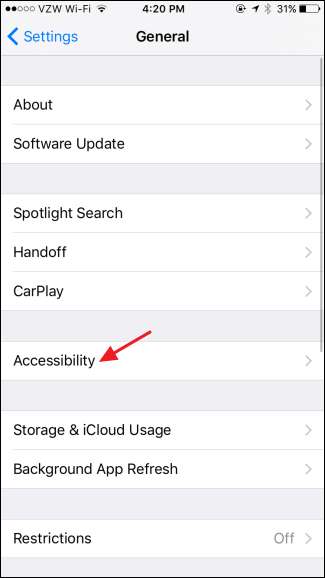
एक्सेसिबिलिटी सेटिंग्स स्क्रीन पर, देखें कि "मोशन को कम करें" आइटम चालू या बंद है या नहीं। यदि यह चालू है, तो आगे बढ़ें और "मोशन को कम करें" पर टैप करें।
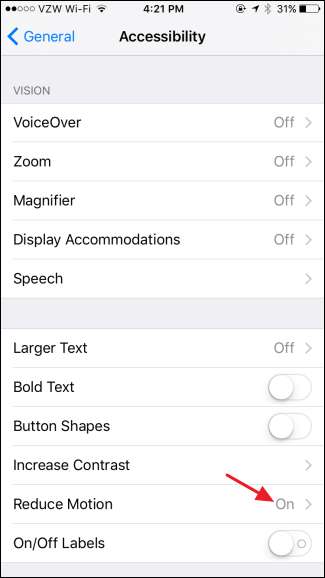
"मोशन को कम करें" चालू करें।
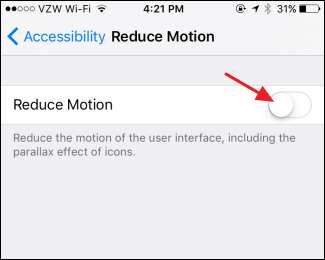
अब, अपने संदेशों को फिर से देखने के लिए परीक्षण कर सकते हैं कि क्या प्रभाव काम कर रहा है। जैसा कि हमने कहा, यह कुछ लोगों के लिए काम करता है, लेकिन दूसरों के लिए नहीं। अब तक, हमने अपने स्वयं के उपकरणों पर देखे गए सभी उदाहरणों को Reduce Motion को बंद करके या आपके उपकरणों पर iMessages में वापस साइन आउट करके या तो सही किया था। इसलिए, उम्मीद है, यह आपको कुछ ही समय में तय कर देगा और अदृश्य संदेश भेजेगा।







